如何在Excel工作表的底部删除空行
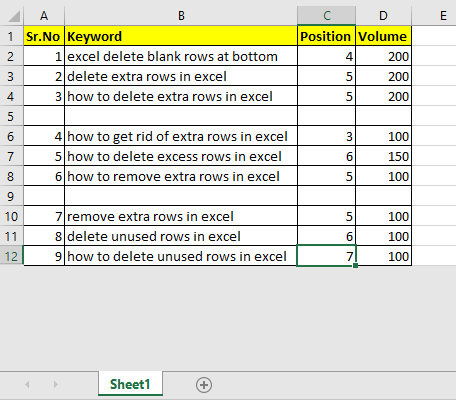
从工作表中删除未使用的空白行可以帮助您显着减小文件大小并使仪表板更整洁。在本文中,我们将学习如何快速删除工作表中未使用的行的方法。
我们将在本文中讨论以下删除行的方法:
*从字面上删除Excel工作表底部的空白行
*删除使用范围内的未使用的行
重置上次使用的范围删除未使用的行,使其不显示(隐藏它们)。
如何从工作表中删除多余的空白行?
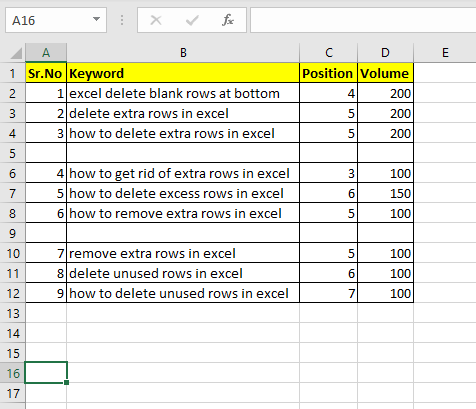
这里我们有一个数据表。第12行以下的行未使用,如果这些行和数据包含任何行,我想删除它们。为此,我选择第13行,然后按CTRL + SHIFT + DOWN箭头键。按住此组合,直到到达工作表的最后一行。
现在,按CTRL + SHIFT + SPACE组合键。这将选择选定单元格的整行。
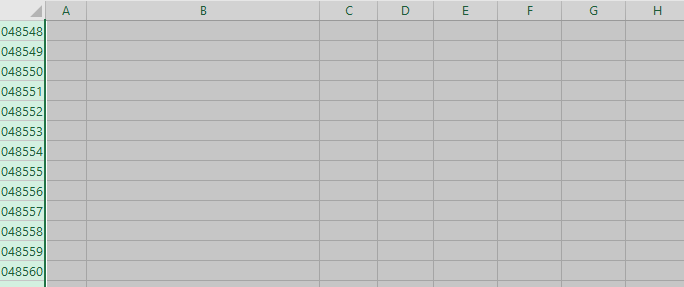
现在按CTRL +-(CTRL和减号)组合键。这将删除整个行。
| ===如何摆脱表中多余的空白行?
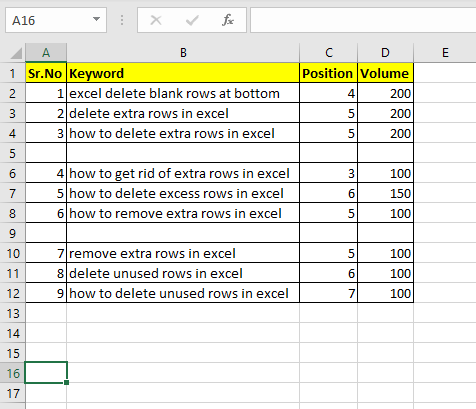
在上表中,我们可以看到一些空白行。在此示例中,我们只有2个空白行,可以手动将其删除。在真实数据中,您可能有数千行,而数百个随机未使用的行。在这种情况下,删除空白行可能是一个主要问题。但请放心,我们已将其覆盖。您可以一次性删除未使用的行。
请按照以下步骤从数据表中删除所有未使用的行:
选择要删除空白行的整个主列。我之所以选择Table中的D列,是因为如果没有关键字的数量,那么该行对我来说是无用的。
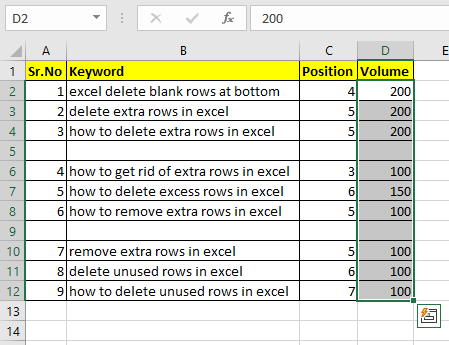
现在按CTRL + G组合键打开“转到”对话框。
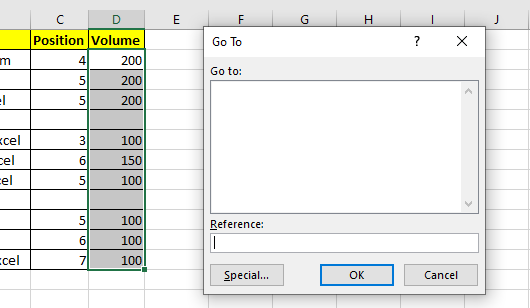
您可以在左下角看到一个“特殊”按钮。点击它。
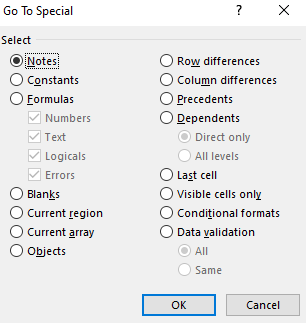
这是转到特殊对话框。您也可以从主页→编辑→查找→选择→转到特殊*选项打开它。
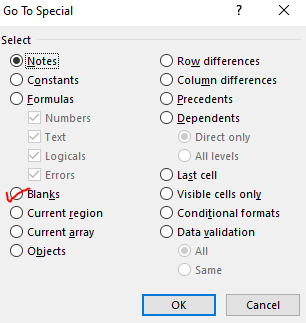
找到“空白”选项按钮。单击它,然后单击确定。
Excel将在该列中选择空白单元格。
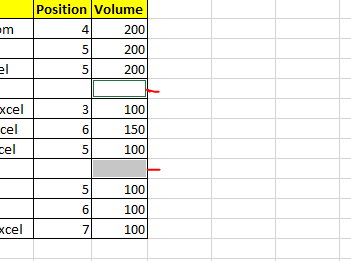
现在按CTRL + SHIFT + SPACE来选择所选单元格的整行。它将选择整个行。现在按CTRL +-组合键删除选定的行。
重置上次使用的范围很多次,我们在工作表中走得很远,以做一些粗略的工作。在单元格,行或列中进行了粗略的工作之后,我们将删除数据。现在我们期望excel忘记这一点。但是excel不会轻易忘记。
假设您在单元格A10000中写了“ Hi”。您回到单元格A2并在其中写一些内容,说“ Hello Exceltip.com”。现在回到A10000并从那里删除内容。回到A1。
现在,如果您按CTRL + END *,光标将移至单元格A1000。即使删除该行。什么都行不通。 Excel将记住该单元格,并将在使用范围内考虑它。
要重置它,我们在VBA中使用此代码行。
Worksheet.UsedRange
使用方法如下。
按Alt + F11打开VB编辑器。
将此写在任何模块或工作表中。
Sub test() ActiveSheet.UsedRange End Sub
运行此命令,您将重置使用范围。现在,如果您按CTRL + End快捷键。它将带您到其中有数据的最后一个单元格。
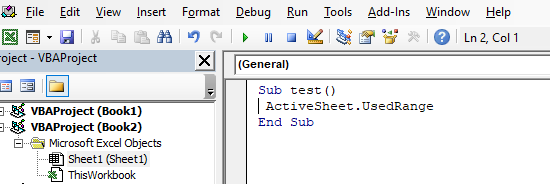
替代
您也可以使用立即窗口重置使用范围,并忽略使用的行和列。
要打开即时窗口,请转到视图菜单并找到即时窗口。单击它,您将在VBE中获得它。立即窗口用于调试代码,但是您可以使用它来运行小的代码块而无需保存它们。
在立即窗口中,将此行写为“ Activesheet.usedrange”,然后按Enter键。没有什么可以反映出这一点,但是工作已经完成。转到活动表。
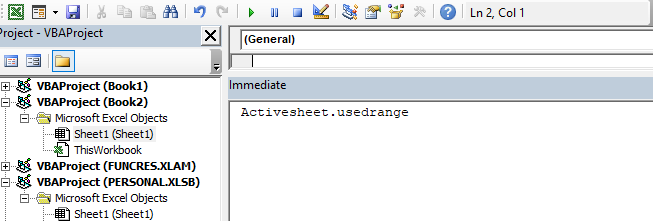
使未使用的行不可见如果要删除未使用的行,以使它们在仪表板中不可见。然后,在新版本中删除行将不起作用。每次删除行时,都会发生新行(仅用于查看,它们没有权重)。
因此,要删除工作表底部的行以使其不出现在工作表中,我们将其隐藏。
选择使用范围之后的第一个空白单元格,然后使用快捷键CTRL + SHIFT + DOWN键选择使用范围以下的整个列。
现在按CTRL + SHIFT + SPACE选择整个行。
现在,单击选定的行。
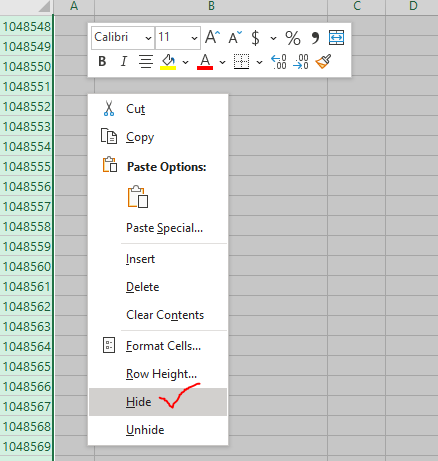
找到隐藏选项。点击它。这将隐藏使用范围以下的所有行。现在,没有人可以在这些行中进行编辑。
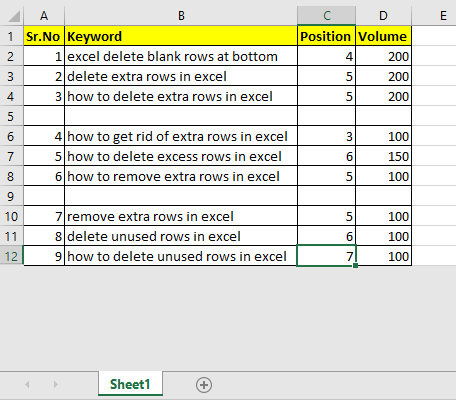
您会看到工作表底部的所有未使用项都已消失。
相关文章
在Excel中删除下拉列表:*下拉列表用于限制用户输入数据,并提供从列表中选择的选项。我们需要删除或删除下拉列表,因为用户将能够输入任何数据,而不必从列表中进行选择。
删除Excel 2016中的所有单元格注释:Excel中的注释以提醒自己并告知其他人该单元格包含的内容。若要在单元格中添加注释,Excel 2016提供了插入注释功能。
插入注释后,它会显示带有小的红色三角形。
如何在Excel中仅删除过滤行而不删除隐藏行:*你们中的许多人都在问如何删除选定的行而不打扰其他行。我们将在Excel中使用“查找并选择”选项。
如何在Excel中使用VBA删除没有确认提示的工作表:有时候,我们不得不创建或添加工作表,后来发现我们没有使用该工作表,因此需要从工作簿中快速删除工作表。这*
热门文章:
50 Excel快捷方式以提高生产率更快地完成任务。这50个快捷键将使您在Excel上的工作速度更快。
link:/ vlookup-functions / formulas-and-functions-introduction- [如何使用Excel VLOOKUP函数]|这是excel中最常用和最受欢迎的功能之一,用于从不同范围和工作表中查找值。 link:/ tips-countif-in-microsoft-excel [如何使用]
link:/ vlookup函数的公式和函数介绍[Excel]
link:/ tips-countif-in-microsoft-excel [COUNTIF函数]|使用此惊人的功能对条件进行计数。
您无需过滤数据即可计算特定值。 Countif功能对于准备仪表板至关重要。
如何在Excel中使用SUMIF函数这是仪表板的另一个重要功能。这可以帮助您汇总特定条件下的值。